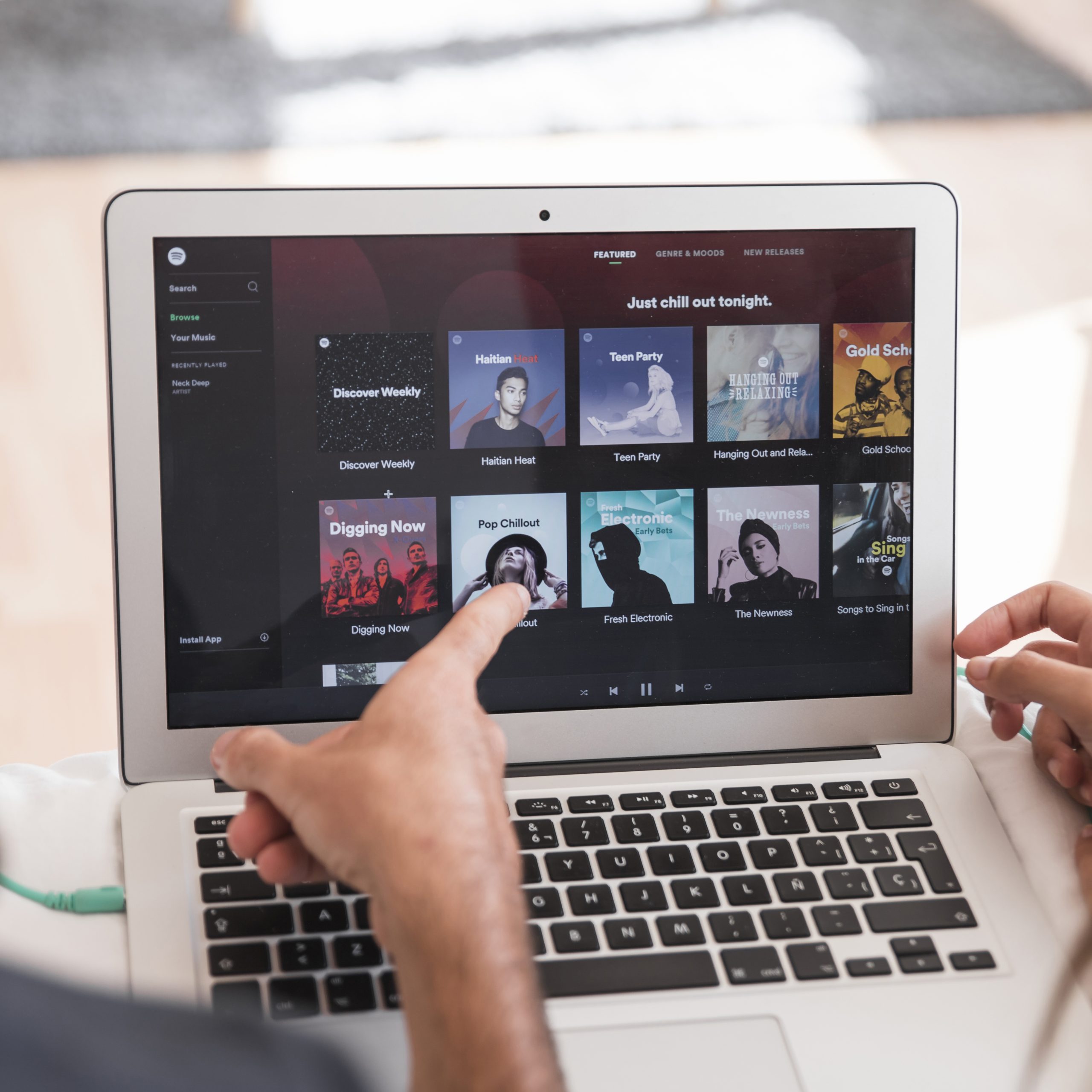ด้วยเทคโนโลยีในปัจจุบัน การสตรีมเกือบทุกอย่างจากอุปกรณ์ของคุณไปยังทีวีจึงเป็นไปได้ และในกรณีของ Samsung TV ทุกอย่างก็พร้อมใช้งาน ยิ่งไปกว่านั้น คุณไม่จำเป็นต้องกังวลว่าสายเคเบิลจะพันกันรอบๆ ทีวีของคุณ

อย่างไรก็ตาม หลายคนอาจไม่ทราบว่า Samsung TV ของตนมี Chromecast ในตัวหรือไม่ มาหาคำตอบกัน!
ทีวี Samsung รุ่นใดที่มี Chromecast
Samsung เป็นหนึ่งในผู้ผลิตทีวีที่ได้รับความนิยมมากที่สุดในปัจจุบัน แต่ไม่มี Chromecast ในตัวในขณะที่เขียน
อย่างไรเสียก็ไม่หาย หากคุณมี Chromecast คุณสามารถใช้กับทีวีได้ตลอดเวลา

คุณยังสามารถใช้ทีวี Samsung กับ Chromecast . ได้
ข่าวดีก็คือทีวีเกือบทุกเครื่องที่มีพอร์ต HDMI สามารถใช้กับ Chromecast ได้
นั่นหมายความว่าไม่ว่าทีวีของคุณจะเก่าแค่ไหน หากมีอินพุต HDMI คุณสามารถสตรีมเนื้อหาบนทีวีได้อย่างง่ายดาย ในการตรวจสอบสิ่งนี้ เพียงแค่ดูที่ด้านหลังของทีวีและค้นหาว่าช่องเสียบอินพุตอยู่ที่ใด จากนั้นมองหาพอร์ตแคบที่มีป้ายกำกับ HDMI พบมัน? เยี่ยมมาก การแคสต์ไปยัง Samsung TV ของคุณจะไม่มีปัญหา
อย่างไรก็ตาม ทีวี Samsung บางรุ่นที่ผลิตก่อนปี 2010 อาจไม่มีพอร์ต HDMI หากคุณต้องการใช้ Chromecast โดยไม่ต้องซื้อทีวีเครื่องใหม่ มีวิธีดำเนินการดังกล่าว คุณจะพบวิธีการสตรีมเนื้อหาบนทีวี Samsung ทั้งหมดในภายหลัง
วิธีการส่งไปยังทีวี Samsung ด้วยพอร์ต HDMI
ผู้ที่มีทีวี Samsung ที่ติดตั้ง HDMI สามารถตั้งค่า Chromecast ได้ทันที เมื่อคุณได้รับ Chromecast คุณจะได้ตัวอุปกรณ์เอง พาวเวอร์บริค และสาย USB ในการตั้งค่าทุกอย่าง ก่อนอื่นให้เสียบสาย USB เข้ากับพอร์ตที่เกี่ยวข้องบน Chromecast ของคุณ คุณจะได้ยินเสียงทันทีเมื่อปลอดภัย
หลังจากนั้น คุณต้องเสียบขั้วต่อ HDMI ของ Chromecast เข้ากับพอร์ตอินพุต HDMI บนทีวี Samsung ของคุณ ปลายสาย USB อีกด้าน (นำออกจาก Chromecast) สามารถเสียบเข้ากับพอร์ตชาร์จ USB บนทีวีได้ หากมี ถ้าไม่เช่นนั้น คุณเพียงแค่ต้องใช้พาวเวอร์บริค ซึ่งจะต้องเชื่อมต่อกับเต้ารับ ทั้งสองตัวเลือกทำงานในลักษณะเดียวกัน เป็นเพียงเรื่องของการตั้งค่า
เมื่อตั้งค่าเสร็จแล้ว ให้ดูที่ส่วนหน้าของทีวี Samsung ของคุณ คุณจะเห็นการแจ้งเตือนให้ดาวน์โหลดแอป นี่คือเวลาที่คุณต้องดาวน์โหลดแอป Google Home บนโทรศัพท์ของคุณ มีทั้งสำหรับ Android และ iOS
เมื่อคุณมีแอปแล้ว คุณจะต้องตั้งค่า ตรวจสอบให้แน่ใจว่าโทรศัพท์ของคุณเชื่อมต่อกับ Wi-Fi ที่ถูกต้อง หากทั้งหมดนี้ดี คุณควรทำสิ่งใดต่อไป:
- เปิดหน้าแรกของ Google
- คลิกที่เริ่มต้น หากคุณมองไม่เห็น เพียงแตะที่ไอคอนโปรไฟล์ที่มุมล่างขวาของหน้าจอ
- จากนั้น ค้นหาอุปกรณ์ใหม่ จากนั้นแตะสร้างบ้านอื่น
- รอให้ Chromecast ปรากฏขึ้น ควรตรงกับมุมขวาล่างของหน้าจอทีวี
- หลังจากนั้น คุณจะเห็นรหัสปรากฏบนทีวีของคุณ
- ตรวจสอบว่ารหัสตรงกันหรือไม่ หากเหมือนกัน ให้แตะใช่
- จากนั้น คุณสามารถเลือกตำแหน่งของ Chromecast ในบ้านของคุณได้ ทำการเลือกของคุณและคลิกถัดไป
- คุณสามารถป้อนชื่อห้องใดก็ได้ที่คุณต้องการ ตีต่อ.
- ในบางครั้ง ระบบอาจขอให้คุณเชื่อมต่อกับ Wi-Fi เพียงเลือกจากรายการแล้วแตะถัดไป
ตอนนี้คุณจะเห็น Chromecast กำลังอัปเดตบนทีวีของคุณ ซึ่งอาจใช้เวลาสักครู่ ขณะที่กำลังอัปเดต คุณจะเห็นชื่อห้องของคุณที่มุมล่างขวาของหน้าจอ เมื่อดำเนินการเสร็จสิ้น คุณจะได้รับการแจ้งเตือนว่า Samsung TV ของคุณกำลังจะเริ่มต้นใหม่
เมื่อทีวีเปิดขึ้นมา ก็ถึงเวลาหยิบโทรศัพท์ของคุณอีกครั้ง ระบบจะขอให้คุณเชื่อมโยง Chromecast ดังนั้นเพียงคลิกถัดไป คุณสามารถเลือกบริการใดๆ ที่คุณใช้เป็นประจำบนอุปกรณ์ของคุณเพื่อสตรีมบนทีวีของคุณ ทำตามคำแนะนำแล้วแตะดำเนินการต่อ
บนโทรศัพท์ของคุณ คุณจะเห็นบริการสตรีมมิ่งและคำแนะนำเกี่ยวกับวิธีการส่งอะไรก็ได้ไปยัง Samsung TV ของคุณ ทุกครั้งที่คุณใช้อุปกรณ์และดูอะไรบางอย่าง คุณจะต้องเลือก Chromecast และเนื้อหาจะปรากฏบน Samsung TV ของคุณ
วิธีการส่งไปยังทีวี Samsung โดยไม่ต้องใช้พอร์ต HDMI
หากทีวีของคุณไม่มีพอร์ต HDMI ขั้นตอนจะแตกต่างออกไปเล็กน้อย คุณจะต้องซื้อของสองสามอย่าง ซึ่งคุณสามารถตัดสินใจได้ว่าคุ้มหรือไม่ ถ้าเป็นเช่นนั้น นี่คือสิ่งที่คุณควรทำ:
- คุณจะต้องมีสาย AV อะแดปเตอร์แปลงไฟ USB และอะแดปเตอร์ HDMI เป็น AV บางส่วนหรือทั้งหมดที่คุณอาจมีอยู่แล้วที่บ้าน
- เสียบปลายสาย AV ด้านหนึ่งเข้ากับขั้วต่อที่กำหนดบนทีวี
- ปลายสาย AV อีกด้านจะไปที่อะแดปเตอร์ HDMI เป็น AV
- หลังจากนั้น ให้เชื่อมต่อ Chromecast ด้วยสาย HDMI กับอะแดปเตอร์
- แน่นอนว่า Chromecast ของคุณจะต้องได้รับพลังงานอย่างเหมาะสม ไม่ว่าจะใช้อะแดปเตอร์แปลงไฟ USB ดังกล่าวหรือแหล่งจ่ายไฟดั้งเดิม
เมื่อเชื่อมต่อทุกอย่างแล้ว ให้ทำตามคำแนะนำตามที่อธิบายไว้ในส่วนด้านบน วิธีการส่งไปยังทีวี Samsung ด้วยพอร์ต HDMI.
สตรีมอะไรก็ได้
อย่างที่คุณเห็น ฟังก์ชันการแคสต์มีอยู่ในทีวี Samsung ทุกเครื่อง แม้ว่าจะง่ายกว่าและถูกกว่าเล็กน้อยหากคุณมีทีวีรุ่นใหม่กว่า ตอนนี้คุณสามารถเพลิดเพลินกับการสตรีมเนื้อหาจากอุปกรณ์ไปยังทีวีของคุณโดยไม่ต้องดูหน้าจอขนาดเล็ก
แล้วคุณล่ะ? คุณมักจะสตรีมอะไรบนทีวีของคุณ แจ้งให้เราทราบในส่วนความคิดเห็นด้านล่าง